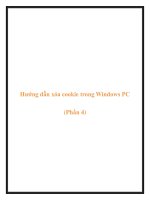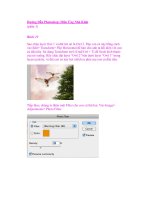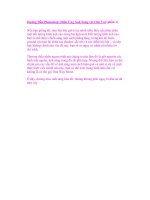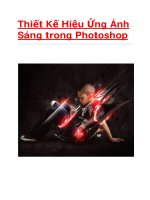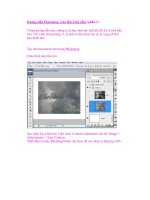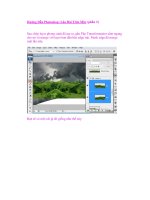Hướng Dẫn Photoshop: Thiên Thần Ánh Sáng (phần 4) potx
Bạn đang xem bản rút gọn của tài liệu. Xem và tải ngay bản đầy đủ của tài liệu tại đây (508.17 KB, 9 trang )
Hướng Dẫn Photoshop: Thiên Thần Ánh Sáng (phần 4)
Bước 20
Trong bước này, bạn phải tạo ra nhiều sương mù hơn ở đôi chân của thiên
thần. Tạo vùng chọn với Elliptical Marquee Tool (M) và vào Filter >
Render > Clouds. Sử dụng màu sắc tương tự như trước.
Bước 21: Ánh sáng phía sau thiên thần
Để tạo ra ánh sáng phía sau thiên thần, tạo ra một layer mới bên dưới
layer này và brush nó bằng màu # dbbe79. Cuối cùng, thiết lập layer sang
Screen. Bước 22: Chùm sáng
Tạo một layer mới, sau đó tạo ra một số đường thẳng bằng cách sử dụng
Line Tool (U) thiết lập kích thước 2px và màu # dbbe79.
Bước 23
Trong khi bạn vẫn đang trên layer Rays, vào Filter > Blur > Gaussian
Blur và sau đó, vào Filter > Blur > Motion Blur hiệu ứng cho đến khi
bạn nhận được kết quả tương tự như dưới đây. Bước 24: Thêm ánh sáng cuối cùng
Đây là bước cuối cùng. Chọn tất cả các layer (Ctrl + A) và copy các layer
đã Merge (Shift + Ctrl + C) và paste (Ctrl + P). Sau đó vào Filter > Ren-
der > Lens Flare. Sử dụng Erase Tool (E) thiết lập Opacity lên 70%,
bạn cần phải xóa từ từ phần dưới của ngọn lửa này. Kết quả cuối cùng
Tác phẩm khác đã dựa trên bài học này